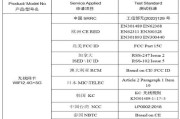在数字化时代,无线网卡已经成为了个人电脑和笔记本电脑的标准配置之一,它让设备能够连接到无线网络,接入互联网。但是,如何正确安装和对接无线网卡设备,确保其稳定运行,对于不少用户来说可能仍然是个挑战。本文将详细介绍无线网卡设备的正确对接步骤,帮助您轻松享受无线网络带来的便利。
一、了解无线网卡设备
在开始之前,我们需要知道,无线网卡设备分为内置和外置两种类型。内置无线网卡通常是指在电脑主板上已经预装的无线模块,而外置无线网卡则是通过USB接口连接到电脑的硬件设备。不同的无线网卡可能在安装和对接上会有所差异,但基本原理相同。
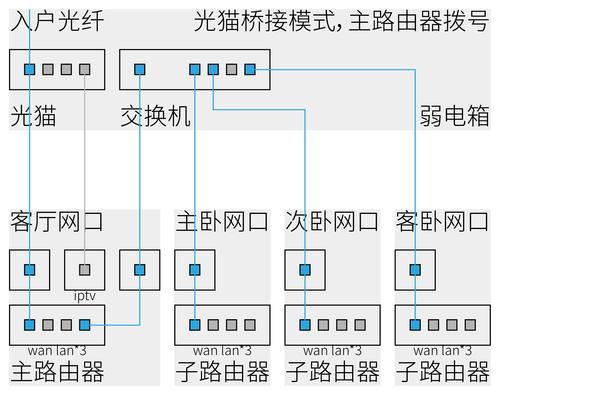
二、检查硬件兼容性
在安装无线网卡之前,确认您的电脑硬件是否支持无线网卡的安装。对于内置无线网卡,您可能需要查阅主板手册或联系制造商确认;对于外置无线网卡,确保电脑的USB端口正常工作。
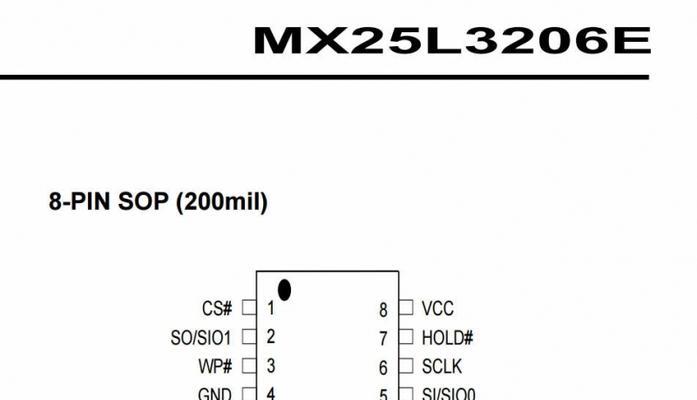
三、安装无线网卡驱动程序
驱动程序是无线网卡与电脑系统沟通的桥梁。对于内置无线网卡,通常在系统安装时会自动安装相应的驱动程序。对于外置无线网卡,您可能需要从制造商网站下载最新的驱动程序并安装。以下是安装驱动程序的步骤:
1.连接无线网卡到电脑。
2.系统通常会自动识别新硬件,并尝试安装驱动程序。
3.如果系统无法自动安装,访问无线网卡制造商的官方网站下载对应操作系统的驱动程序。
4.按照安装向导的提示完成驱动程序的安装。
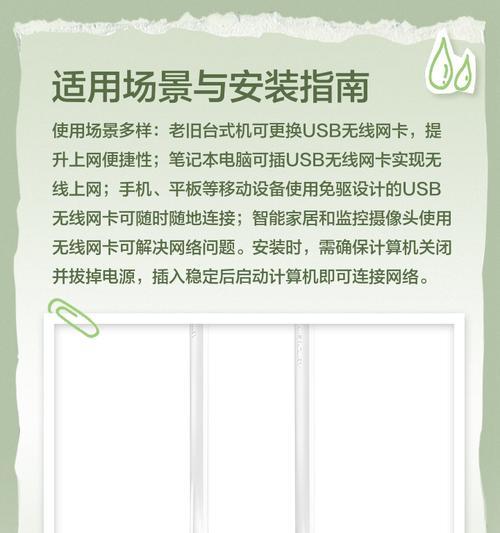
四、配置无线网络连接
安装完驱动程序后,您应该能够在系统中找到无线网络连接的图标。以下是如何进行无线网络配置的步骤:
1.打开系统设置中的网络和互联网设置。
2.选择添加新的无线网络或连接已知的无线网络。
3.输入网络名称(SSID)和安全密钥(密码)。
4.点击连接,等待系统自动完成网络的配置。
五、测试无线网卡设备连接
连接到无线网络后,您可以进行简单的网络测试来确认无线网卡设备是否正确对接并工作正常:
1.打开网页浏览器,尝试访问任意网站看是否能够正常加载。
2.使用网络测试工具检测网络速度和信号强度,确保网络连接稳定。
六、常见问题与解决方案
在无线网卡设备的对接过程中可能会遇到一些常见问题,例如:
驱动程序安装不成功:尝试卸载当前驱动程序并重新安装,或者到制造商网站查找是否有适用于您操作系统的更新版本。
无法连接到无线网络:确认无线网卡已正确安装,检查路由器设置是否允许新设备接入,尝试重启路由器和电脑。
网络速度慢或信号差:检查无线路由器的位置,尝试改变无线信道,或者更新无线路由器的固件。
七、专业技巧和额外建议
为了确保无线网卡设备能够保持最佳性能,您可以考虑以下几点:
定期更新驱动程序:制造商可能会定期发布新的驱动程序,以提高性能和安全性。
使用有线连接更新驱动程序:在无线连接不稳定时,使用有线连接确保驱动程序的下载和安装顺利进行。
考虑无线信号增强器:如果您经常在信号较弱的区域工作,可以考虑使用无线信号增强器来提升无线连接质量。
八、
通过以上步骤,您可以轻松地完成无线网卡设备的正确对接,享受无线上网带来的便捷。如果在安装或使用过程中遇到任何问题,可以参考本文提供的常见问题解决方案,或者联系设备制造商的技术支持获取帮助。只要按照正确的步骤操作,您将能够在任何有无线网络覆盖的地方高效地工作和娱乐。
标签: #无线网卡